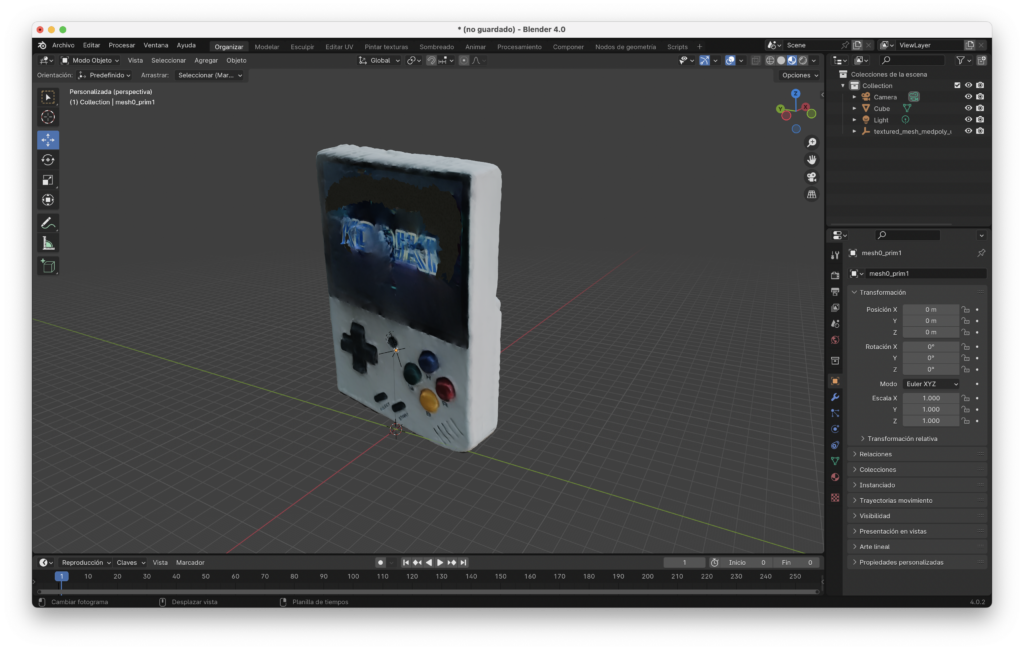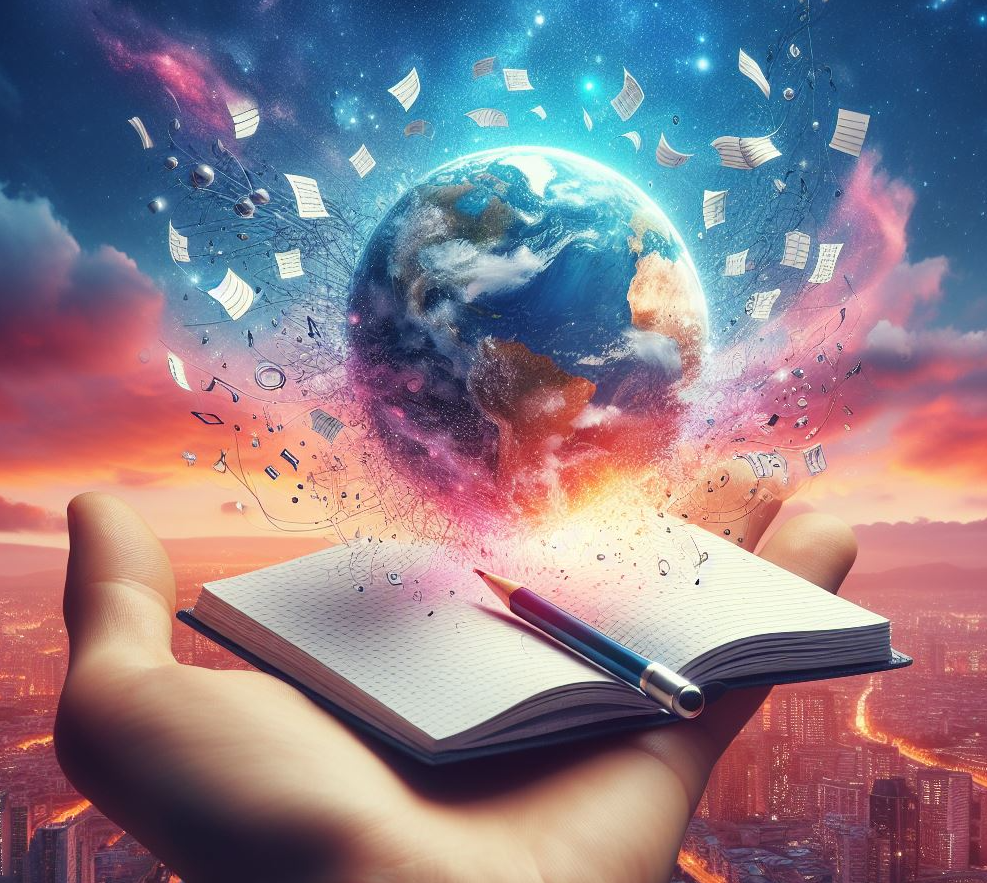Otro artículo que escribimos sobre la IA, y es que la IA se está convirtiendo en una excelente herramienta para profesionales de todo tipo, sobre todo para aquellos creadores de contenido, como los modeladores 3D y es que con Luma AI podremos crear fácilmente modelos 3D partiendo de sencillos vídeos que puede crear en segundo con tu teléfono móvil.
Sí, en lugar de pasar horas y horas para modelar un objeto concreto en 3D, podemos acelerar el proceso gracias a la IA.
La IA es una herramienta
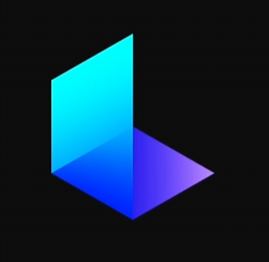
Lejos de lo que muchos piensan y que ven a la IA como un gran enemigo, a día de hoy es una más que interesante herramienta.
Cierto es que algunos puestos de trabajo pueden peligrar con el uso cada día más intensivo de la IA, pero bueno, lo mismo se podía pensar décadas atrás con el correo comercial y los carteros, o con la propia irrupción de Internet en el planeta.
Nosotros desde tiroriro.com vemos la IA como una herramienta, que si bien deberá estar sujeta a controles debido a su gran poder, no representa una amenaza real, al menos por el momento.
Inteligencias artificiales hay muchas, así como los denominados modelos de lenguaje, cada inteligencia artificial tiene sus fuertes y sus desventajas, en este caso vamos a utilizar una inteligencia artificial que se llama Luma AI y que sirve entre otras cosas para generar modelos tridimensionales de objetos basándonos en archivos de vídeo.
Estos archivos de vídeos los toman los usuarios de forma que en el vídeo rodeen a un objeto para que se vean todas sus caras y posibles perspectivas.
El archivo de vídeo que hemos grabado con una cámara o el mismo móvil se sube a la web de Luma y este genera un modelo 3D partiendo de dicho vídeo.
El flujo de trabajo para modelar en 3D sin modelar
El flujo de trabajo para generar estos objetos 3D partiendo de un vídeo es sumamente sencillo, lo más práctico es utilizar el teléfono móvil como cámara, ya que suelen tener a día de hoy mucha calidad además de estabilización óptica sea por métodos mecánicos o por la propia AI del móvil, a la que le sumaremos el ordenador de sobremesa o portátil para el posterior procesado con el PC ya que en definitiva el modelo 3D que vamos a crear luego lo utilizaremos en alguna aplicación de PC.
Comenzamos con el flujo de trabajo:
Colocamos el objeto a grabar en un sitio que esté despejado, es decir que tengamos el mínimo de otros objetos en el plano que capte la cámara.
A partir de ese momento grabamos el objeto dando una vuelta sobre el mismo, si es completa mejor que mejor, si no podemos hacer la vuelta completa de 360 deberíamos como mínimo hacer que apareciesen en ella todos los lados del objeto.
Si hemos realizado la grabación del objeto con el móvil y este en Android podremos irnos al programa Google Photos de nuestro terminal y recortar el tamaño del vídeo ya que es habitual que al final se nos cuele algún movimiento indeseado de la cámara, por ejemplo, cuando no acertamos a ponerlo en pausa o finalizar la grabación.
Dejamos Google Photos abierto y nos aseguremos que estemos conectados a una red Wifi de forma que suba a Google Photos el archivo de vídeo, esto es algo que sucede de forma automática y que no toma más que unos cuantos segundos, eso sí deben se cumplirse ambas condiciones, estar bajo Wifi y tener abierto Google Photos.
Ahora ya desde el PC nos vamos a la web de Google Photos y descargamos el archivo de vídeo.
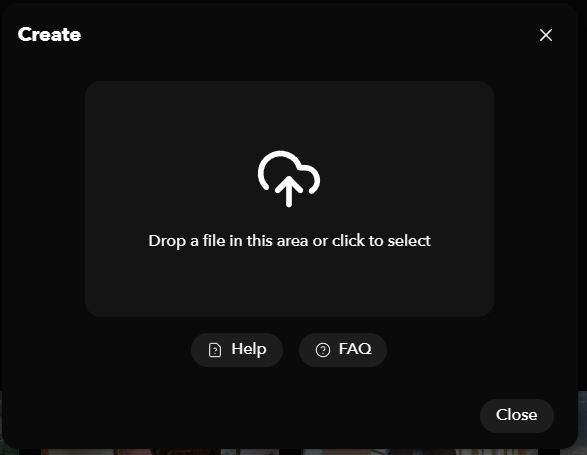
El archivo de vídeo descargado probablemente estará en formato mp4, siendo algo así como:
VID_20251231_024200.mp4
Una vez descargado nos vamos a la web de LumaLabs que encontrarás en esta dirección:
https://direccion.online/a0clo
En esta página deberás de identificarte o bien con una cuenta de Google o una cuenta de Apple, eso es lo que menos me ha gustado de este proyecto, esa obligatoriedad de tener que usar uno de esos dos y no poder utilizar la cuenta de correo que tu quieras. Así no hay garantías de privacidad alguna y le estarás diciendo a ambas compañías sobre tu interés en el modelado 3D.
Obligaciones de login a banda ahí localizamos el botón «Create» que está ubicando en la parte superior y lo arrastramos desde la carpeta de descargas hasta donde dice algo así como «Drop a file in this area or click to select».
Ahora entrará en proceso de «encolado» ya que no son pocos los usuarios alrededor del mundo que utilizan esta genial herramienta.
Al poco tiempo comenzará el procesado de la misma, que nos indicará con la palabra «Preprocessing» seguida de un tanto por ciento. Ya te adelanto que es algo que toma su tiempo.
Irá cambiando el estado, pasando por un Training NeRF que también tardará un rato, por otro de «Generating Meshes»
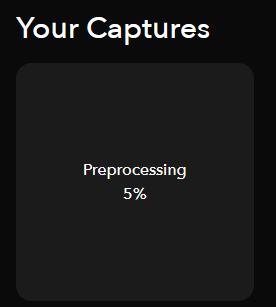
En algunas de las pruebas a las que hemos sometido a Luma AI ha llevado más de 20 minutos pasar del 5% al 35% y otros 20 pasar del 35 al 95% en un vídeo con un simple objeto.
Así que deberemos tener bastante paciencia. No es un proceso rápido, pero modelar el objeto a mano implicaría mucho pero que mucho más tiempo.
Además, como una vez en marcha el procesado en servidor es algo a lo que no tenemos que prestarle atención hasta que acabe de generarlo, mientras podremos aprovechar ese tiempo para ir haciendo otras tareas con el PC.
Es importante saber que la generación del modelo 3D que lleva a cabo Luma AI no es algo que consuma recursos en tu ordenador pues la misma se ejecuta en los servidores de Luma con lo cual no notaremos que el ordenador se enlentezca.
Una vez acaba el proceso en la web de Luma podremos descargar varias salidas de nuestro modelo 3D y en diferentes formatos.
Podremos descargar el objeto 3D, la escena completa, o una imagen en formato de 360 grados.
Los formatos que soporta a nivel de objeto son GLTF, USDZ, OBJ, en escena PLY.
También te sugiere el uso del plugin específico Luma Field para ser usado en Unreal Engine 5, una de las plataformas para el desarrollo de videojuegos más reconocida y posiblemente la más avanzada de la actualidad.
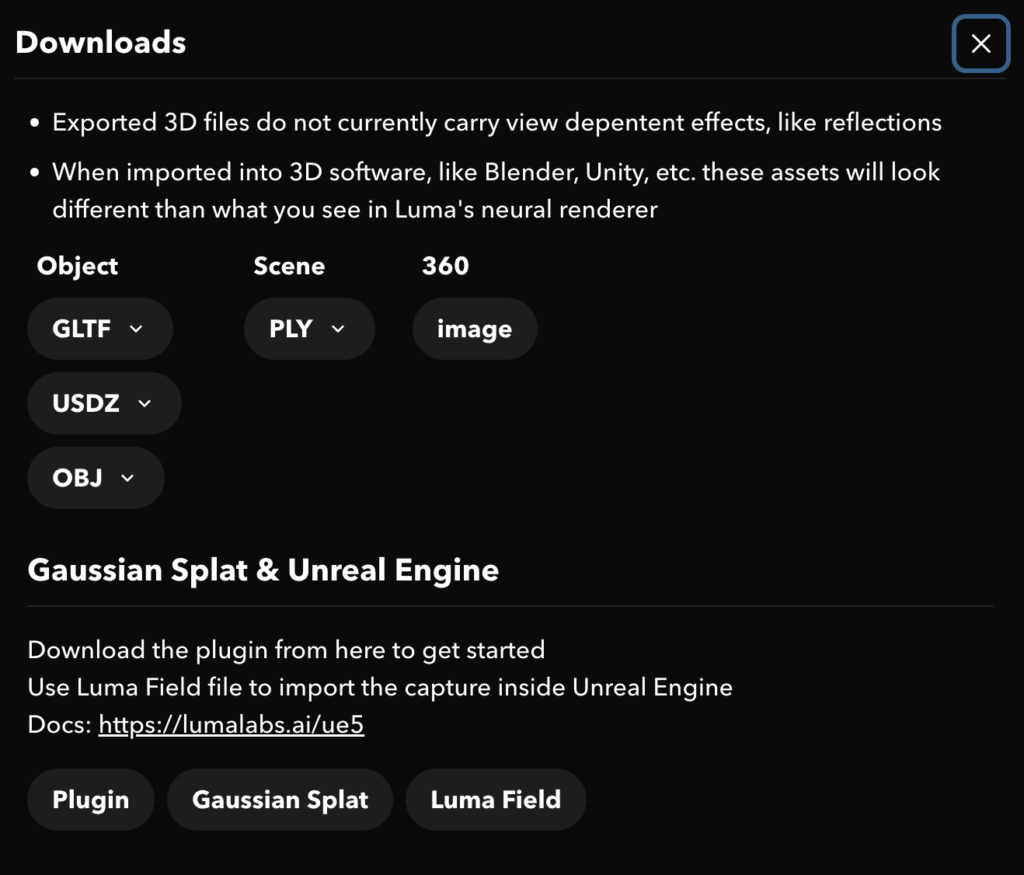
Una vez exportada podremos importar la escena o el objeto desde nuestro programa de 3D favorito, este es el resultado del vídeo que hemos grabado de la consola retro Miyoo Mini Plus que probamos hace ya un tiempo en tiroriro.com y que tras exportarla en USDZ, acrónimo de Universa Scene Description, con una calidad de polígonos media.
Realmente la calidad que hemos obtenido no es bárbara, ni mucho menos, pero también debo confesar que la grabación de la consola fue bastante casual, por la tarde y sin iluminación a expreso alguna, tan sólo con una amarillenta luz sobre una madera texturada.
Aun con estas el render es bastante aprovechable, quizá como base para retrazar las líneas maestras o hacer un mockup de cómo podría quedar una escena con más trabajo.